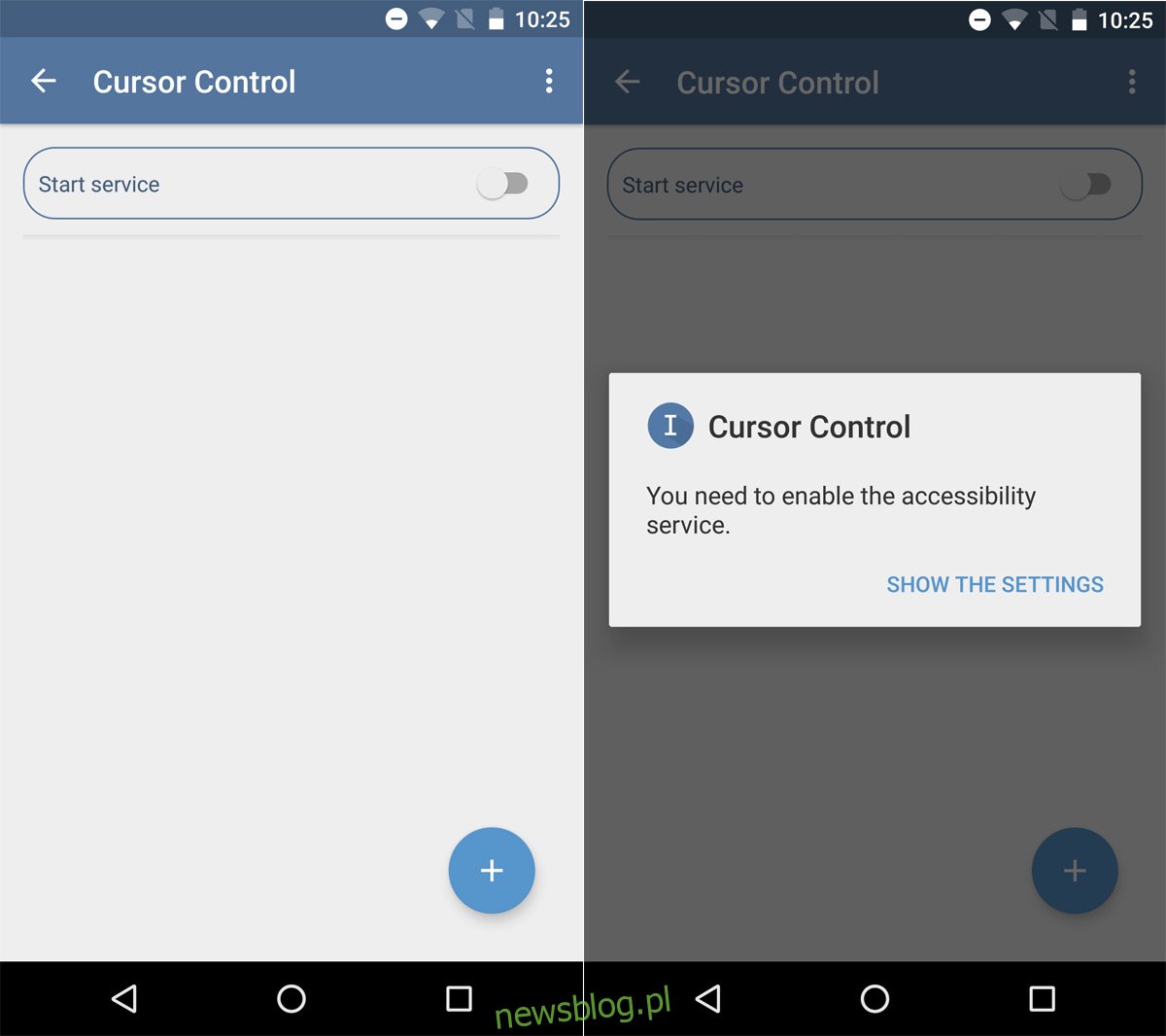Dwadzieścia lat temu trudno było sobie wyobrazić lepszy sposób pisania niż przy użyciu fizycznej klawiatury. W tamtym czasie trudno było sobie wyobrazić, że pisanie na małym urządzeniu jest możliwe lub łatwe. Technologia udowodniła, że jest inaczej. Ludzie piszą na telefonach wszystkich rozmiarów i nie ma fizycznych klawiatur. Ekrany dotykowe poprawiły się wykładniczo. Mobilne systemy operacyjne również przystosowały się do pisania na małym ekranie. W systemie Android kursor jest obecny tylko podczas wpisywania tekstu. Aby kontrolować, gdzie jest aktywny kursor, dotknij i przytrzymaj tekst. Pojawi się mały uchwyt dołączony do kursora, który pozwala wybrać miejsce upuszczenia karetki. Cursor Control to aplikacja na Androida, która umożliwia sterowanie kursorem kursora za pomocą przycisków głośności. Oto jak to działa.
Zainstaluj Cursor Control i uruchom go na swoim urządzeniu. Dotknij przełącznika „Uruchom usługę”, a następnie dotknij opcji „Pokaż ustawienia” w alercie wyświetlanym na ekranie. Zanim zaczniesz używać sterowania kursorem, musisz przyznać mu dostęp do dodatkowych ustawień dostępności.
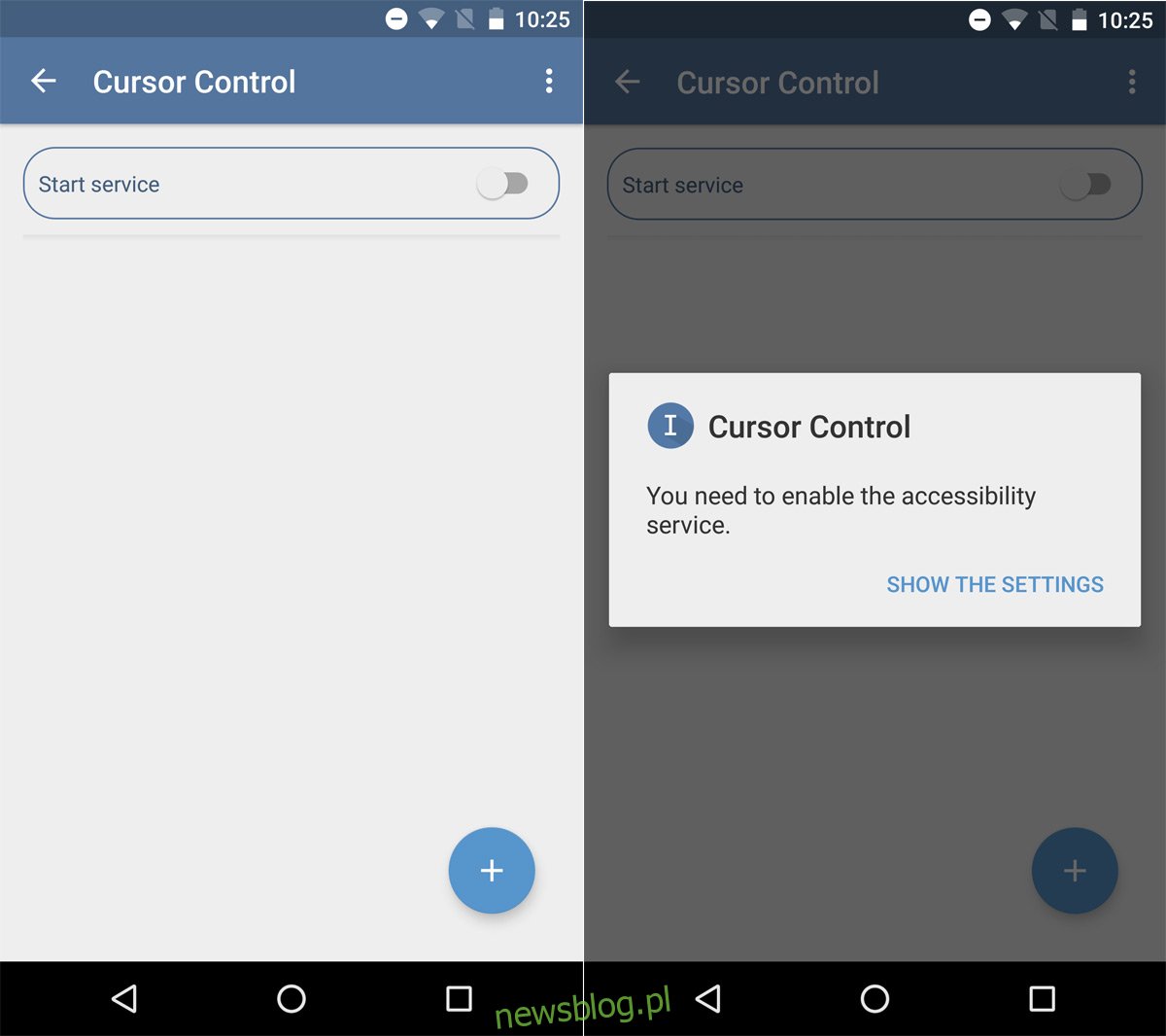
Po dotknięciu „Pokaż ustawienia” przełączysz się na ekran Ustawienia dostępności. Przewiń w dół i poszukaj „Sterowanie kursorem” na tym ekranie. Dotknij go i włącz usługę. Alert na ekranie pokaże Ci, co aplikacja zrobi z tymi dodatkowymi uprawnieniami.
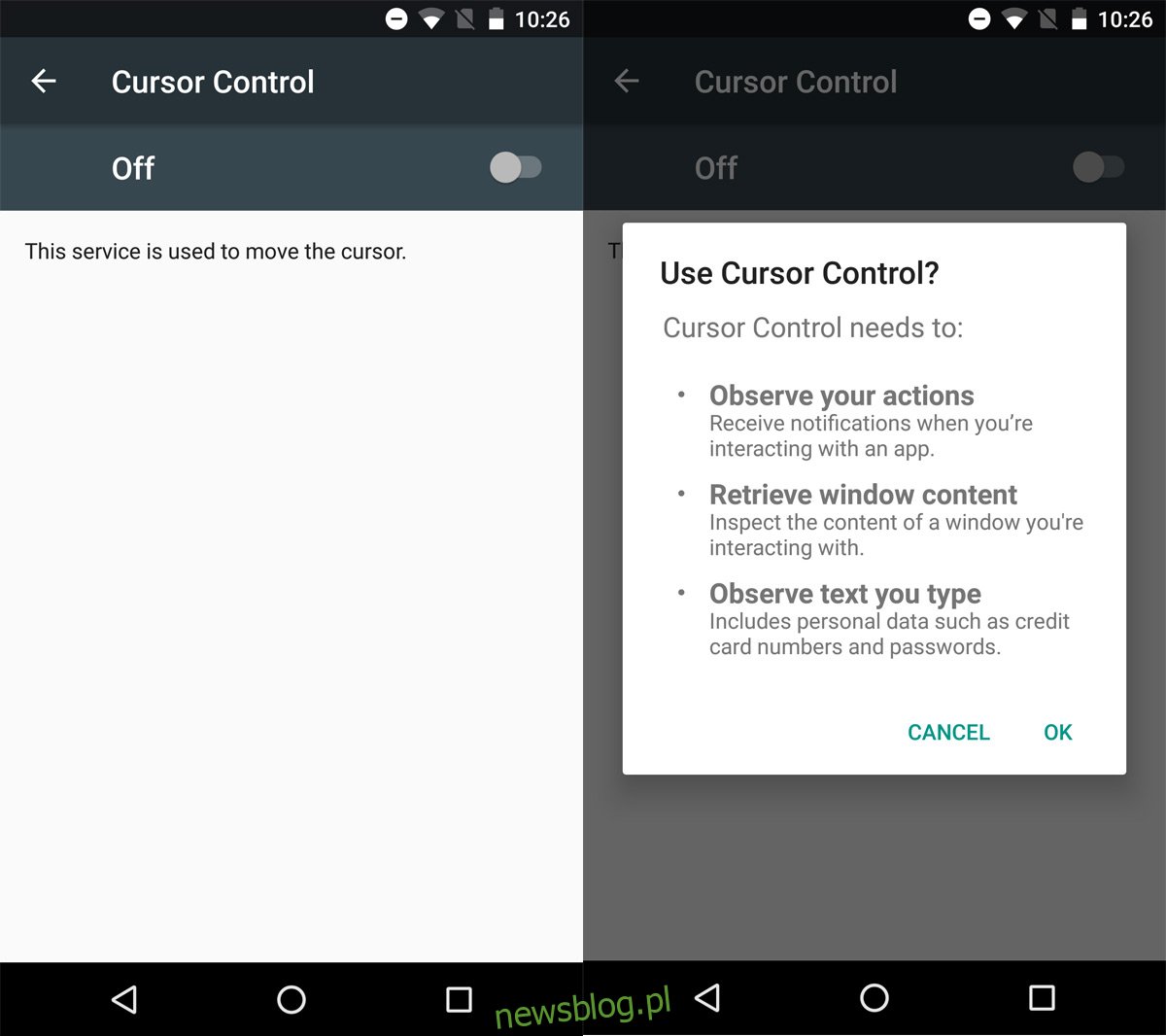
Sterowanie kursorem nie uruchamia się automatycznie. Aplikacja umożliwia wybranie aplikacji, dla których ją włączysz. Jest to doskonały prognostyk ze strony programisty, ponieważ klawisze głośności na urządzeniu nie są zbędne. Pełnią funkcję na ekranie głównym i w aplikacjach multimedialnych. Ostatnią rzeczą, której chcesz, jest przejęcie takiej podstawowej funkcji.
Otwórz Sterowanie kursorem i dotknij przycisku plusa w prawym dolnym rogu. Na ekranie pojawi się lista aplikacji użytkownika. Stuknij aplikacje, dla których chcesz włączyć funkcję sterowania kursorem.
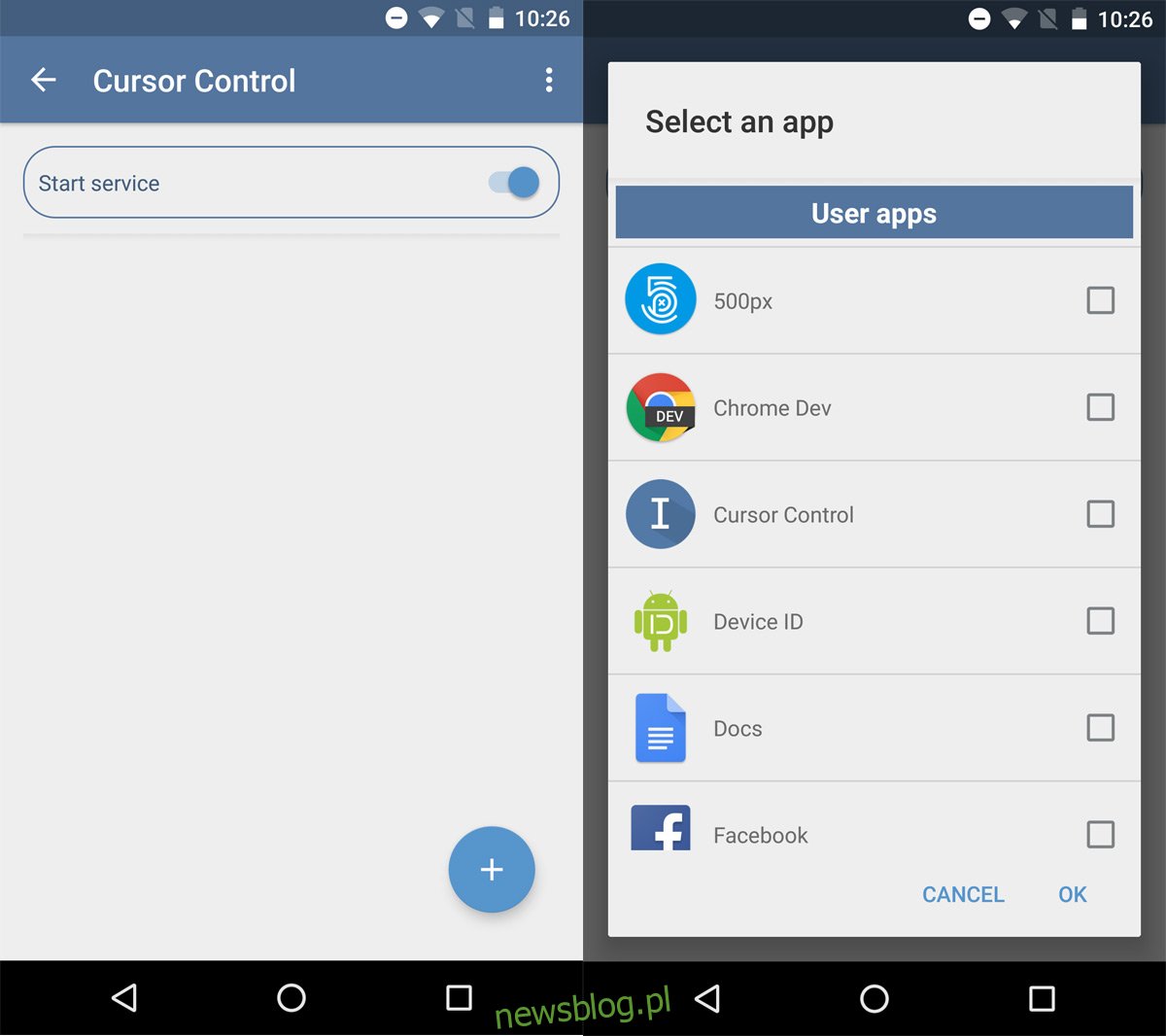
Przełącz się na dodaną aplikację. Dotknij dowolnego miejsca w tekście, który chcesz edytować. Naciśnięcie klawisza zwiększania głośności przesuwa kursor w prawo. Naciśnięcie klawisza zmniejszania głośności przesuwa kursor w lewo. Jeśli naciśniesz i przytrzymasz jeden z klawiszy głośności, kursor będzie poruszał się szybciej w odpowiednim kierunku.
Jedynym powodem, dla którego ktoś chciałby sterować kursorem karetki za pomocą przycisków głośności, jest precyzja. Nie jest to zły powód na żadnym koncie. Urządzenia z Androidem mają duże ekrany, ale nie każdy posiada urządzenie z dużym ekranem. Osoby na starszych, mniejszych modelach ekranów mają problemy z pisaniem, a ta aplikacja jest doskonałym rozwiązaniem. Jest również świetny, jeśli masz pulchne palce lub mniej czuły ekran dotykowy. Ta aplikacja wymaga do działania systemu Android 4.3 lub nowszego.
Zainstaluj sterowanie kursorem z App Store